
Përmbajtje:
- Hapi 1: Çfarë Duam të Bëjë
- Hapi 2: Pjesët
- Hapi 3: Vendosja e Pi dhe ekranit
- Hapi 4: Vendosja e baterisë
- Hapi 5: Vendosja e ekranit të baterisë
- Hapi 6: Vendosja e pjesëve të tjera
- Hapi 7: Qarku (lidh gjithçka)
- Hapi 8: Rasti
- Hapi 9: Varet e ekranit
- Hapi 10: Gjërat për të cilat duhet shikuar/përmirësuar
- Hapi 11: Përfundimtar
- Autor John Day [email protected].
- Public 2024-01-30 12:28.
- E modifikuara e fundit 2025-01-23 15:10.



Që nga dita kur dëgjova dhe fillova të luaj me Raspberry Pi disa vjet më parë, kam dashur të bëj një laptop me Raspberry Pi dhe tani me lehtësimin e Raspberry Pi tre kam vendosur që më në fund të shoh atë përmes. Tani kjo nuk është hera ime e parë që përpiqem të bëj një kompjuter portativ plotësisht duke përdorur një Raspberry Pi, çdo herë tjetër që kam provuar projekti ka qenë i mbushur me gabime me ndonjë gjë, nga kabllot e thyer të shiritit deri në zbulimin e mekanizmit të menteshës, sidoqoftë keni qenë në gjendje të mësoni nga këto dështime dhe shpresoj t'ju tregoj se si t'i shmangni ato kur bëni të tuat. Pra, le të fillojmë!
Hapi 1: Çfarë Duam të Bëjë




Para se të fillojmë të zgjedhim dhe blejmë pjesët që do të përdorim, duhet të kuptojmë gjithçka që duam që laptopi ynë të jetë në gjendje të bëjë, për shembull unë dua që laptopi im të ketë:
- miu i integruar (trackpad)
- jetëgjatësi e gjatë e baterisë
- të paktën 2 porte USB
- tastierë e plotë
- lexues i integruar i baterisë me energji Arduino
- i integruar Arduino me tituj për lidhjen e komponentëve
- faktor i vogël i formës
Meqenëse po përdorim Pi 3 nuk duhet të shqetësohemi për blerjen e një dongle Wifi ose Bluetooth sepse i ka të gjitha të integruara. Tani kjo listë nuk është aspak ekskluzive, ka shumë gjëra të tjera që mund të shtohen për ta bërë këtë një laptop më të mirë, megjithatë unë mendoj se veçoritë që shtoj do t'i japin asaj një përdorueshmëri të mrekullueshme, siç është lexuesi i integruar i baterisë me Arduino, i cili do të jetë i vogël Ekrani OLED pranë ekranit kryesor i cili do të tregojë përgjithmonë përqindjen dhe tensionin e baterisë, një veçori tjetër që më pëlqen shumë është Arduino e integruar me tituj, ky është në thelb një Arduino me tituj meshkuj të ngjitur në të, ka vrima të vogla të prera në rast se lejoni përdoruesin të hyjë në kunjat mashkullore dhe të lidhë komponentët, kështu që e gjithë kjo është me të vërtetë vetëm një Arduino i integruar në laptop, kështu që ne gjithmonë kemi një Arduino të dobishëm.
Hapi 2: Pjesët




Për këtë projekt do të na duhen mjaft pjesë, do të na duhen:
- x1 Raspberry Pi 3 (Këtu)
- x2 Arduino Micro (Këtu)
- x1 Ekran PI me mjedër me shtatë inç (Këtu)
- x3 Bateri Lithium 18650 (Këtu)
- x1 qark Powerbank (Këtu)
- shpërndarës x1 USB (Këtu)
- x1 Tastiera Mini USB (Këtu)
- x1 USB mashkull (këtu)
- x1 SPI OLED (Këtu)
- Karton i përforcuar
Ne gjithashtu do të kemi nevojë për tastierën që kemi bërë në një projekt të mëparshëm, ju mund ta gjeni tutorialin e plotë këtu. Edhe një herë kjo nuk është aspak një listë ekskluzive, ajo që është e bukur për këto pjesë është se shumica nuk janë të varur nga njëri -tjetri, kështu që ju mund të ndërroni pjesë me gjithçka që dëshironi. Ne kemi shumë pjesë për të vendosur, kështu që për ta bërë më të lehtë do t'i vendosim ato individualisht dhe pastaj në fund mund t'i vendosim të gjitha së bashku.
Hapi 3: Vendosja e Pi dhe ekranit


Le të fillojmë me PI -në dhe ekranin tonë, ekrani ynë nuk lidhet me Pi -në tonë përmes portës HDMI, por përmes një kablloje me fjongo 50 -pin që lidhet me Pis GPIO -në, megjithatë, nëse e lidhni dhe nisni Pi -në që fitoi ' Për të punuar, ne duhet të redaktojmë disa rreshta të kodit në skedarin e fillimit për Pi.
Ne e fillojmë këtë duke shkarkuar një imazh të freskët Raspbian Këtu, pastaj e shkruajmë në kartën tonë SD duke përdorur 7Zip (ose çfarëdo softueri që punon për ju). Tani sapo të jetë shkruar, ne duhet të hapim një skedar në kartën SD të quajtur config.txt dhe të shtojmë një kod. Ajo që bën ky kod është t'i thotë Pi që të dërgojë të dhënat e ekranit përmes titujve GPIO në vend të portës HDMI (HDMI është parazgjedhja) gjatë fillimit. Vendosja e kodit është vërtet e lehtë. Hapni config.txt me një program notepad, për Windows që po përdor notepad ++ dhe kopjoni këtë kod në skedarin config.txt tani ruani dhe mbyllni dhe duhet të funksionojë pasi karta SD të lidhet përsëri në Pi. Nëse duket shumë e ndritshme ose shumë e zbehtë kthejeni petentiomoterin e vogël në tabelën e ekranit derisa të duket e drejtë.
Pi ynë gjithashtu ka nevojë për modifikim fizik për t'u përshtatur siç duhet brenda kasës sonë, do të na duhet të shkrijmë një nga portat e duelit usb, kjo bëhet duke vënë një sasi mjaft të madhe të lidhësit në kunjat e lidhësit USB dhe duke e lëkundur ngadalë atë dhe me radhë derisa të bëhet i lirë. Ne e bëjmë këtë sepse duhet të lidhim një shpërndarës usb në Pi për të lidhur të gjitha pajisjet tona hyrëse.
Kodi:
dtoverlay = dpi24enable_dpi_lcd = 1 display_default_lcd = 1 dpi_group = 2 dpi_mode = 87 dpi_output_format = 0x6f005 hdmi_cvt 1024 600 60 6 0 0 0
Hapi 4: Vendosja e baterisë
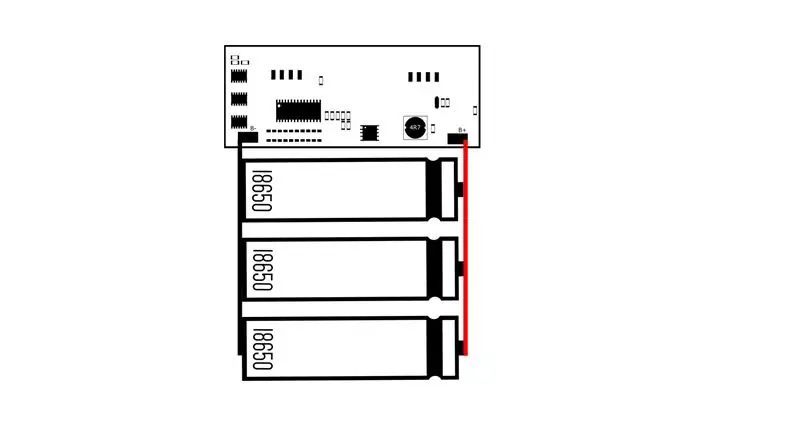


Bateria jonë përdor 3 18650 bateri që kanë një kapacitet prej 2400 mAh secila, paralelisht 3 qelizat kanë një kapacitet total prej 7200 mAh, pi ynë me gjithçka të kyçur tërheq rreth 1 Amp që do të thotë se 3 qelizat tona mund të fuqizojnë pi për afërsisht 4.5 - 5 orë por kjo mund të rritet duke shtuar më shumë bateri nëse dëshironi. Për ta ndërtuar atë, ne duhet të karikojmë të 3 qelizat deri në 4.2 volt individualisht, pasi lidhja e qelizave të litiumit është shumë e rrezikshme nëse ato kanë gjendje të ndryshme ngarkimi (tensione të ndryshme) për të shmangur këtë, është më e lehtë të siguroheni që të gjitha janë të ngarkuara plotësisht para lidhjes ato.
Tani ne duam t'i lidhim këto qeliza paralelisht për ta bërë këtë ne i lidhim të gjithë terminalet pozitiv së bashku dhe pastaj i lidhim të gjithë terminalet negativ së bashku, përdorim tela të trasha pasi shumë rrymë mund të kalojnë midis këtyre baterive të cilat do të ngrohin një tel më të hollë. tani lidhni terminalin negativ dhe postie të baterive me terminalet hyrëse negative dhe pozitive të qarkut të bankës së energjisë përkatësisht dhe kjo është e gjitha për baterinë!
Në vend që të përdorni një qark të bankës së energjisë siç kam përdorur këtu, ju mund të përdorni një karikues litiumi për të ngarkuar qelizat në 4.2 volt dhe rritjen e konvertuesit për të rritur 4.2 volt në 5 volt, por kjo përfundimisht do të bëjë të njëjtën gjë saktësisht me bankën e energjisë qark dhe do të zinte më shumë hapësirë.
Hapi 5: Vendosja e ekranit të baterisë
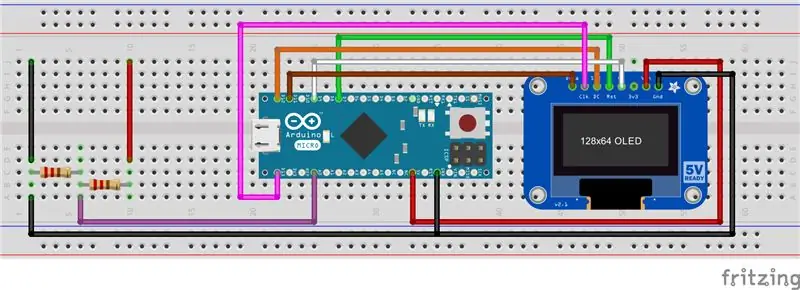
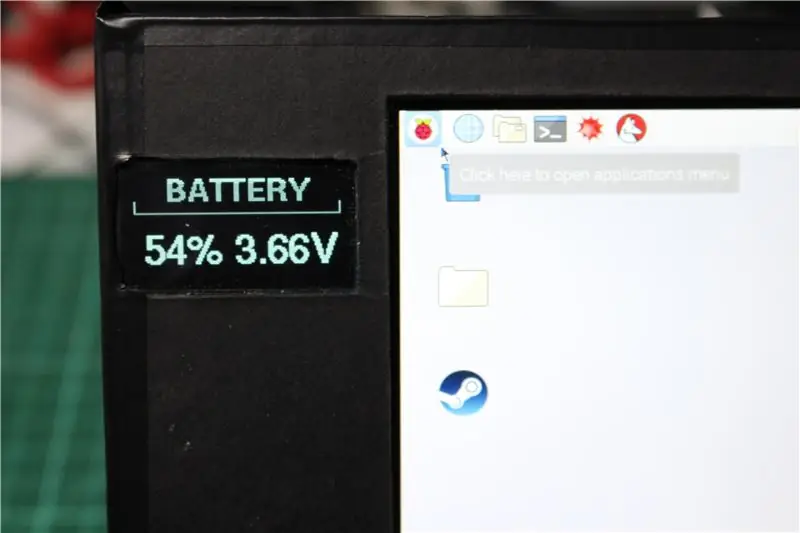

Tani për të konfiguruar ekranin e baterisë, ky hap nuk është aq i nevojshëm pasi mund të lexoni tensionin e baterisë përmes Pis GPIO dhe të shfaqni nivelin e baterisë përmes softuerit, megjithatë, doja ta shtoja këtë sepse mendoj se ekrani OLED jep të gjithë laptop një pamje vërtet interesante DIY. Për ta bërë atë, ne duhet të bashkojmë ekranin tonë OLED në Arduino -n tonë, OLED që përdor nuk është një version SPI, kështu që unë duhet të lidhim 7 kunja në Arduino.
Pinout është si më poshtë:
- OLED ------------------- Arduino
- Pushim - Pin 7
- DC - Pin 12
- CS - Pin 9
- DIN - Pin 11
- CLK - Pin 13
- VCC - 5 Volt
- Tokë - Tokë
Para se të mund të ngarkojmë kodin tonë, duhet të bëjmë sondat tona të tensionit të cilat do të lidhin Arduino me baterinë dhe do ta lejojnë atë të lexojë tensionin e baterive që na duhet të bashkojmë 2 rezistorë 10 ohm në një konfigurim të ndarësit të tensionit (shiko fotot) në A0 dhe Kunjat e tokëzimit në Arduino të cilat më pas mund të lidhen me baterinë, A0 shkon në pozitive dhe Ground shkon në Ground. Ne gjithashtu kemi nevojë për një burim energjie për ekranin tonë, kështu që ne duhet të lidhim një tel tjetër në tokë dhe një në VIN në Arduino, të cilin do ta lidhim me qarkun e bankës së energjisë më vonë për energji.
Së fundi, ne mund të ngarkojmë kodin tonë i cili mund të gjendet më poshtë.
Hapi 6: Vendosja e pjesëve të tjera


Pra, ne kemi krijuar të gjitha pjesët kryesore dhe tani gjithçka që na nevojitet për të vendosur pjesët më të vogla dhe më të lehta. Duke filluar me tastierën, ne duhet ta heqim atë nga kutia në të cilën ka hyrë (synohet të përdoret me një tabletë 7 inç) e tëra çfarë na duhet të bëjmë është të presim lëkurën e rreme rreth tastierës dhe ta tërheqim atë dhe qarkun e tij, është ajo lehtë do të shihni se ka 4 tela të cilat ne do t'i bashkojmë në shpërndarësin tonë USB më vonë.
Pista e pistës gjithashtu ka nevojë për konfigurim minimal pasi gjithçka që duhet të bëjmë është të marrim këtë që kemi bërë në një projekt të mëparshëm dhe të marrim një kabllo mikro USB për ta lidhur atë në shpërndarësin tonë USB, mund të shihni se si është bërë kjo këtu.
Së fundmi, Arduino -ja jonë e brendshme do të ketë nevojë të ketë kokë të bashkuar në të gjitha kunjat e saj, më e lehtë për ta bërë këtë duke i vendosur këto kunja dhe Arduino në një pjatë buke dhe pastaj duke i bashkuar ato në vend pasi kjo do t'i mbajë ato drejt, atëherë ne thjesht marrim një mikro tjetër Kabllo USB për të lidhur Arduino me shpërndarësin USB. Tani gjithçka është krijuar kështu që ne mund të fillojmë t'i bashkojmë gjërat!
Hapi 7: Qarku (lidh gjithçka)
Në këtë pikë ne i kemi bashkuar individualisht të gjitha pjesët tani ne duhet t'i lidhim ato me njëri -tjetrin për të bërë pjesët e brendshme të laptopit tonë.
Fillojmë duke e lidhur shpërndarësin USB me njërën nga dy USB-të që kemi shkrirë më herët, USB-ja e dytë ngjitet më pas në një port USB femër i cili vendoset në anën tjetër të laptopit duke përdorur tela të gjatë, tani lidhni bllokun e pistës, Tastiera dhe Arduino e brendshme në shpërndarësin USB. Tjetra ne lidhim daljen 5 volt të qarkut të bankës sonë të energjisë në hyrjen 5 volt në mjedër pi duke përdorur një kabllo mikro USB ose edhe jastëkun e saldimit të dedikuar 5 volt dhe tokësor që mund të gjendet nën Pi.
Kjo është gjithçka për bazën tani ne mund të lëvizim në ekran gjysma ka vetëm 2 pjesë në ekranin tonë, ekrani kryesor dhe ekrani i baterisë, gjithçka që duhet të bëjmë është të lidhim kabllon me fjongo 50 pin në ekranin kryesor dhe në 50 lidhës pin në pi mjedër. Tjetra ne duhet të drejtojmë 3 kabllo të gjatë nga ekrani i baterisë Arduino, këto janë kabllot e leximit të baterisë dhe ato të energjisë për të cilat folëm më herët, kablli i lidhur me pin A0 lidhet me lidhjen pozitive në bateri, pin VIN lidhet në dalje 5 volt në qarkun e bankës së energjisë dhe toka shkon në tokë.
Sigurisht në një moment ne mund të dëshirojmë ta fikim këtë, kështu që ne do të shtojmë një ndërprerës midis lidhjes tokësore nga banka e energjisë në mjedër pi, e cila na lejon të ndërpresim plotësisht fuqinë në sistem. Unë duhet të vërej se vetëm ndërprerja e energjisë në mjedër pi është e keqe për të, kështu që paraformimi i një fuqie softuerike para se të ndërprisni energjinë është ideale, kjo mund të bëhet duke klikuar vetëm në mbylljen e opsioneve të mjedrës pi.
Hapi 8: Rasti



Tani për fat të keq nuk kam një printer 3D, por ne mund të bëjmë një kuti shumë të fortë dhe të bukur (sipas mendimit tim) nga ndonjë plastikë dhe karton i lakueshëm. Ideja prapa kësaj është se muret e kutisë do të jenë prej kartoni me plastikën e lakueshme që përdoret brenda kasës për të mbajtur gjithçka së bashku dhe për ta bërë atë më të fortë. çelësi për ta bërë këtë është matja e madhësive të kartonit të nevojshëm dhe prerja e tij, kartoni pastaj ngjitet së bashku me super zam, duke përdorur zam të nxehtë në këtë pikë shpesh lë një vijë të dukshme e cila duket shumë e shëmtuar, më e mira që mendoni të bëni është bashkojini copat duke përdorur super zam dhe përforcojeni me zam të nxehtë nga brenda e ndjekur nga një shtresë e plastikës së lakueshme. Kam lënë dimensionet për rastin tim këtu nëse zgjidhni të shkoni në këtë rrugë megjithatë nëse keni një printer 3D mendoj se janë opsionet më të mira (më lejoni të shoh se si rezulton në komente!).
Hapi 9: Varet e ekranit



Çuditërisht, e pashë që kjo pjesë e projektit ishte më e vështira edhe pse duket si një pjesë kaq e lehtë. Ajo që duhet të bëjmë është të marrim një menteshë shumë të fortë, e di që është më e lehtë të thuhet sesa të bëhet, por një vend i mirë për të filluar të shikoni është në laptopët ose ekranet e vjetër, ju mund t'i gjeni këto pothuajse asgjë në objektet e ewaiste. pasi të keni menteshën tuaj bëni një nivel në pjesën e poshtme të ekranit dhe në pjesën e sipërme të bazës dhe mbushini këto nivele me plastikën e lakueshme për të cilën fola më herët. Tani, ndërsa është akoma e ngrohtë dhe e lakueshme, filloni ta shtyni menteshën në të dhe sigurojeni atë në vend, sepse kjo gjë thahet aq shumë, nuk do të ketë probleme me menteshën që do të lirohet. Nëse bëni një gabim, tharëse flokësh mund të përdoret për të shkrirë përsëri protoplatikun dhe më pas mund të riformësohet ose hiqet.
Hapi 10: Gjërat për të cilat duhet shikuar/përmirësuar

Ndërsa bëja këtë projekt hasa në mjaft çështje që më ngadalësuan ose mund të më kushtonin shumë para, e para dhe më e bezdisshme ishte kablloja e shiritit. Kabllot me fjongo nuk janë të dizajnuara për t'u lidhur dhe shkëputur shumë herë dhe për fat të keq kjo është diçka që e bëj shumë gjatë testimit e cila në fakt e prishi timen nga konsumimi (porosita një të re) prandaj sigurohuni që të jeni shumë të kujdesshëm me të Me Një gjë tjetër që më acaroi gjatë testimit të këtij laptopi ishte se unë vazhdoja të ngarkoja kodin në Arduino të gabuar të brendshëm! në bazë kemi 2 Arduinos të kyçur në mjedër pi, i pari është ai që kontrollon tastierën dhe i dyti është Arduino që ne e instaluam për ta përdorur si një Arduino të brendshëm, bezdi lind kur ngarkoj rastësisht skicën time në pistën e pistës Arduino dhe jo Arduino në të cilën doja ta ngarkoja, kjo natyrisht ngatërrohet me bllokun tonë të pistave duke e bërë atë të papërdorshëm derisa të ngarkojmë përsëri kodin e tij, kështu që sigurohuni që të dini se cili është Arduino cili është në Arduino IDE.
Me gjithë sa u tha më duhet të them se ky nuk është një projekt shumë sfidues pasi kërkohej një kod minimal dhe njerëzit pranë fondacionit Raspberry Pi e kanë bërë procesin e krijimit dhe funksionimit të Pi vërtet të lehtë.
Hapi 11: Përfundimtar
Në këtë pikë laptopi është plotësisht funksional, unë e kam përdorur timen pothuajse çdo ditë për të mbajtur shënime, funksionon shkëlqyeshëm për këtë pasi OS Raspbian vjen me libraria kështu që përdorimi i tij si laptopë shkolle ose pune është një ide vërtet e mirë. Gjithashtu lidhet me rrjetet WiFi dhe Bluetooth me të vërtetë lehtësisht duke e bërë shikimin e YouTube dhe uebfaqe të tjera me të vërtetë të lehtë dhe për ta bërë atë edhe më të mirë ka shumë e shumë lojëra që do të funksionojnë në mjedër pi me çdo gjë nga minecraft në lojërat klasike të vjetra të SHKP duke bërë argëtim të madh me jetëgjatësi të gjatë të baterisë. Në përgjithësi, ky është një projekt vërtet argëtues dhe ju rekomandoj ta provoni.
Nëse keni ndonjë pyetje, ju lutemi komentoni ose më dërgoni një mesazh dhe përpiquni të bëj çmos që të kthehem tek ju.


Vrapues në Konkursin Raspberry Pi 2017
Recommended:
Si të krijoni dhe futni një tabelë dhe shtoni kolona shtesë dhe/ose rreshta në atë tabelë në Microsoft Office Word 2007: 11 hapa

Si të krijoni dhe futni një tabelë dhe shtoni kolona shtesë dhe/ose rreshta në atë tabelë në Microsoft Office Word 2007: A keni pasur ndonjëherë shumë të dhëna me të cilat po punoni dhe keni menduar me veten … " si mund t'i bëj të gjitha nga këto të dhëna duken më mirë dhe janë më të lehta për tu kuptuar? " Nëse është kështu, atëherë një tabelë në Microsoft Office Word 2007 mund të jetë përgjigja juaj
Lidhja e përpunimit dhe Arduino dhe Make 7 Segment dhe Servo GUI Controller: 4 hapa

Lidhja e përpunimit dhe Arduino dhe Make 7 Segment dhe Servo GUI Controller: Për disa projekte që keni bërë duhet të përdorni Arduino pasi siguron një platformë të lehtë prototipimi, por shfaqja e grafikëve në monitorin serik të Arduino mund të zgjasë shumë kohë dhe madje është e vështirë të bëhet. Ju mund të shfaqni grafikët në Arduino Serial Monitor bu
8 Kontrolli i stafetës me NodeMCU dhe Marrës IR duke përdorur WiFi dhe IR Telekomandë dhe Aplikacion Android: 5 hapa (me fotografi)

8 Rele Control me NodeMCU dhe IR Receiver Using WiFi and IR Remote and Android App: Kontrolli i 8 ndërprerësve të stafetave duke përdorur nodemcu dhe marrësin ir mbi wifi dhe ir aplikacionin e largët dhe android. Ir i largët punon pavarësisht nga lidhja wifi. K ISTU ASHT A KLIKIM I VERSIONIT TP PPRDITSUAR KETU
Shfaqja e temperaturës dhe lagështisë dhe mbledhja e të dhënave me Arduino dhe përpunimi: 13 hapa (me fotografi)

Shfaqja e Temperaturës dhe Lagështisë dhe Mbledhja e të Dhënave Me Arduino dhe Përpunimi: Hyrje: Ky është një Projekt që përdor një bord Arduino, një Sensor (DHT11), një kompjuter Windows dhe një Përpunim (një program pa shkarkim falas) për të shfaqur të dhënat e Temperaturës, Lagështisë në dixhital dhe forma e grafikut të shiritit, shfaqja e kohës dhe datës dhe ekzekutimi i kohës së numërimit
Arduino Nano dhe Visuino: Shndërroni përshpejtimin në kënd nga përshpejtuesi dhe xhiroskopi Sensori MPU6050 I2C: 8 hapa (me fotografi)

Arduino Nano dhe Visuino: Shndërroni Përshpejtimin në Kënd Nga Përshpejtuesi dhe Xhiroskopi Sensori MPU6050 I2C: Pak kohë më parë kam postuar një tutorial se si mund të lidhni Përshpejtuesin, Xhiroskopin dhe Compass Sensorin me Arduino Nano dhe ta programoni me Visuino për të dërguar të dhëna dhe pako të ekranit atë në një fushëveprim dhe instrumente vizuale. Përshpejtuesi dërgon X, Y,
